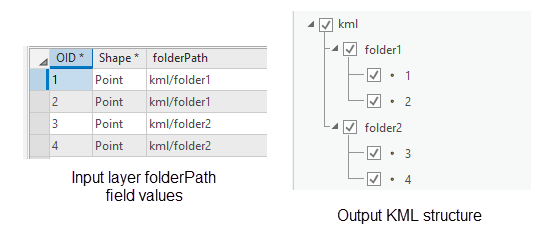KML (ou Keyhole Markup Language) est un format XML permettant de stocker des données géographiques et le contenu associé ; il s'agit d'une norme officielle Open Geospatial Consortium (OGC). KML est un format commun de partage de données géographiques avec des utilisateurs non familiers avec le SIG, car il peut être facilement publié sur Internet et affiché dans nombre d’applications gratuites. Les fichiers KML ont une extension .kml ou .kmz (pour les fichiers KML compressés ou zippés).
Les fichiers KML peuvent être composés d’entités ponctuelles, linéaires et surfaciques, ainsi que d’imagerie rater. Les fichiers KML peuvent également contenir du contenu associé, tel que des graphiques, des images, des attributs et du contenu HTML, alors que les jeux de données dans ArcGIS sont généralement perçus comme des éléments distincts et homogènes (par exemple, les classes d'entités ponctuelles peuvent uniquement contenir des points, les rasters peuvent uniquement contenir des cellules ou des pixels, mais pas d'entités). Un seul fichier KML peut contenir des entités de types différents, ainsi que des données d'imagerie.
Les outils de géotraitement vous permettent de convertir une couche de carte au format KML et des fichiers KML en géodatabase ArcGIS dans le but d’afficher, de mettre à jour et d’analyser les données géographiques contenues dans n’importe quel fichier KML. Toutes les entités des spécifications KML 2.0 et 2.1 sont prises en charge. Les outils de géotraitement vous permettent de convertir une couche de carte au format KML et des fichiers KML en géodatabase ArcGIS dans le but d’afficher, de mettre à jour et d’analyser les données géographiques contenues dans n’importe quel fichier KML.
Terminologie KML
| Terme | Description |
|---|---|
KMZ | Fichier KML compressé ou zippé. Les fichiers KMZ s'affichent et s'utilisent de la même manière que les fichiers KML. |
Repère | Entité ponctuelle ou emplacement d'une entité ponctuelle, linéaire ou surfacique sur lesquels vous pouvez cliquer pour afficher des informations contextuelles. |
Chemin | Il s'agit d'une entité linéaire. |
Polygone | Il s'agit d'une entité surfacique. |
Superposition du terrain | Raster ou image généralement géoréférencés et drapés sur la surface de la Terre. L’imagerie aérienne, les couches d’entités et les cartes converties en image en sont quelques exemples. |
Superposition d'écran | Carte ou graphique à l'écran, comme un logo, une légende ou une image. Les superpositions d'écran ne font pas partie de l'affichage géographique mais sont utiles pour afficher des informations. |
Balise | Comme KML est un format XML, sa structure repose sur diverses balises. Par exemple, chaque entité ponctuelle d’un fichier KML est placée à l’intérieur d’une balise <Placemark>. La balise <Placemark> renferme des sous-balises, telles que <Name>, <Snippet> et <Description>, qui stockent des informations sur le point, ainsi qu’une sous-balise <Point> qui contient les coordonnées x, y et z. |
Convertir depuis KML
Utilisez l’outil KML vers couche pour convertir un fichier .kml ou .kmz en une géodatabase fichier contenant toutes les entités et données d’imagerie du fichier KML source, ainsi qu’un fichier de couche qui gère les couleurs et symboles du fichier KML source. Les données ArcGIS converties incluent non seulement la symbologie et les données d'imagerie et d'entité KML, mais également d'autres propriétés du fichier KML, telles que des informations contextuelles, des extraits et d'autres attributs. Une fois cette conversion terminée, vous pouvez utiliser les données géographiques de votre fichier KML comme vous le feriez avec n’importe quelles autres données SIG ; vous pouvez donc les mettre à jour, les analyser et les cartographier.
convertir en KML
Utilisez l’outil Couche vers KML pour convertir une couche de carte en fichier KML. Les fichiers KML créés par cet outil constituent un instantané de vos données au moment de la conversion de la couche. Une fois le fichier KML créé, vous pouvez le partager avec d’autres utilisateurs qui peuvent le consulter dans une application telle que Google Earth.
Avant d’exécuter l’outil Couche vers KML, vous devez symboliser la couche, définir certaines propriétés et modifier des attributs de données spécifiques. De nombreux aspects et propriétés de couches sont appliqués au fichier KML au cours de la conversion, notamment les champs attributaires visibles, la transparence, les étiquettes, les affichages contextuels et la symbologie. En définissant les propriétés des couches et les attributs des données, vous êtes sûr que le fichier KML que vous créez est correctement structuré, facile à interpréter et qu’il répond à vos attentes. A l'exception des cas mentionnés ci-dessous, la règle qui s'applique pour la conversion d'une couche au format KML est du type "tel écrit, tel écran" (WYSIWYG). Le tableau suivant présente un certain nombre de tâches que vous pouvez faire pour préparer vos couches en vue d’une conversion KML.
| Propriété | Description |
|---|---|
Nom de la couche | Une couche dans ArcGIS devient un dossier une fois convertie au format KML. Le nom de la couche est utilisé comme nom du dossier KML.  |
Description de la couche | La description de la couche est utilisée comme contenu de l'affichage contextuel du dossier. |
Symbologie d'une couche | La symbologie de la couche est utilisée comme symbole KML. Pour les couches d'entités, certains symboles ArcGIS ne sont pas pris en charge dans KML. Tenez compte de cette règle générale : seuls les symboles de lignes simples sont pris en charge. Pour les entités linéaires, seuls les symboles simples avec des propriétés de largeur de ligne et de couleur de base sont pris en charge ; les effets plus sophistiqués, comme les tirets, les flèches, les symboles multiniveaux ou multi-couches, ne le sont pas. Les entités ponctuelles exportent le symbole actuel et utilisent une balise .png pour afficher le symbole. Les symboles 3D et les autres identifiants complexes ne sont pas pris en charge. Pour les entités surfaciques, seuls les remplissages de couleur simples avec des bordures de ligne simples sont pris en charge ; les motifs, le hachurage ou les dégradés ne le sont pas. Les règles relatives aux lignes s'appliquent également aux bordures de polygone. Si vous souhaitez plus que des symboles simples pour les entités, utilisez le paramètre Renvoyer une image composite unique de l’outil Couche vers KML pour convertir les entités symbolisées en une image raster gérant une symbologie complexe. |
Nom du composant | Lorsque les étiquettes sont activées, le champ d'étiquette ou l'expression de la couche est utilisé comme nom d'entité dans le fichier KML. Si les étiquettes ne sont pas activées, le champ d'affichage ou l'expression de la couche est utilisé comme nom. Si aucune de ces propriétés de couche n’est définie, les valeurs d’un champ nommé Name sont utilisées pour le nom. |
Etiquette d'entité | Si les étiquettes de la couche sont activées, le champ ou les propriétés d'étiquette de la couche servent à désigner chaque entité KML, et les étiquettes sont activées. Remarque :Seules les entités ponctuelles sont étiquetées. Pour les entités linéaires ou surfaciques, il est possible de créer et d'étiqueter les centroïdes pour apporter un effet d'étiquette. |
Extrait d'entité | L’extrait d’une entité peut être défini en remplaçant l’alias d’un champ existant par KMLSnippet. Sinon, les valeurs figurant dans le champ Snippet de la couche d’entités sont utilisées en tant qu’extrait de code de chaque entité dans le fichier KML. |
Affichage contextuel de l'entité | Par défaut, l’affichage contextuel est composé de tous les champs visibles à partir de la couche. Vous pouvez également définir les affichages contextuels KML en utilisant les fenêtres contextuelles personnalisées de la couche. Si les fenêtres contextuelles de la couche n’ont pas été personnalisées, les valeurs figurant dans le champ PopupInfo de la couche d’entités apparaissent dans l’affichage contextuel lorsque vous cliquez sur une entité KML. Il peut s’agir de valeurs numériques, d’attributs de texte ou de code HTML stocké dans un champ de texte. |
Dossiers et sous-dossiers | Vous pouvez affecter une structure de dossiers aux couches et entités de votre fichier KML. Si la couche comporte un champ nommé FolderPath et que le champ est renseigné avec les valeurs de plusieurs niveaux, les valeurs de ce champ sont utilisées pour définir les dossiers et sous-dossiers du fichier KML. Le premier niveau du champ FolderPath devient le dossier racine et contient les autres dossiers. Dans ce champ, le séparateur de chemin de navigation entre les dossiers et les sous-dossiers doit être une barre oblique (/). Si la couche ne comporte pas de champ FolderPath, vous pouvez définir une structure de dossiers et de sous-dossiers en utilisant les groupes de couches. Spécifiez le groupe de couches lui-même en entrée de l’outil Couche vers KML pour obtenir la structure du groupe de couches du fichier KML.
|
Altitude de l'entité 3D | Le fichier KML est créé en 3D si la couche d'entités prend en charge les valeurs Z et que la géométrie en contient. De même, lorsque des effets d’affichage 3D sont appliqués à une couche, par exemple une hauteur de base ou une extrusion, ces effets 3D sont conservés dans le fichier KML en sortie. Si aucun de ces effets de couche n'est appliqué, les attributs de champ sont utilisés pour contrôler les effets 3D. Pour en savoir plus, consultez la section suivante sur la création 3D. |
Créer un fichier KML 3D
Les attributs de champ suivants (tous de type entier) permettent de contrôler le placement et les propriétés des entités dans l'espace 3D (par dessus ou flottant sur une surface).
Attention :
KML utilise le système de coordonnées WGS84 et les mètres comme unité de mesure. Toutes les valeurs d'altitude sont censées être en mètres lors de la création d'un fichier KML.
Propriétés des couches pour la conversion au format 3D
| Champ | Valeur | Explication |
|---|---|---|
AltMode | 0 ou -1 | La valeur 0 définit la hauteur sur le paramètre KML absolu et doit être utilisée lorsque vos entités prennent en charge les valeurs z. La valeur -1 positionne vos entités par rapport à la surface de la Terre. |
Base | Toute valeur numérique | Toute valeur numérique peut être utilisée. Lorsque cette valeur est utilisée avec un placement relatif (AltMode=-1), la valeur contrôle la hauteur des entités au-dessus de la surface de la Terre. Attention :Si vos entités ont une valeur z de 100 et se trouvent dans une zone géographique où la surface de la Terre est plus élevée que 100, un paramètre absolu entraîne le positionnement de vos entités sous la surface de la Terre. |
Extruded | 0 ou -1 | La valeur 0 ne définit aucune extrusion, tandis que la valeur -1 crée un effet d'extrusion. L'extrusion des entités donne aux polygones l'apparence de blocs avec leurs côtés continuant vers le bas à partir du polygone vers la surface de la Terre. |
Les polygones verts à gauche (OID 3 et 4) de l’image suivante sont des entités sans altitude ou des valeurs z, tandis que les entités rouges et grises à droite possèdent des valeurs d’altitude. Des effets similaires peuvent être appliqués aux entités avec ou sans valeurs z. Par exemple, le polygone extrudé vert (OID 3) ne dispose pas de valeurs z et les champs suivants sont définis sur : AltMode = -1, Base = 25 et Extruded = -1. Le polygone extrudé rouge (OID 2) a une valeur z de 1300 et les champs suivants sont définis sur : AltMode = 0, Base = 0 et Extruded = -1. Comme l'entité rouge (OID 2) possède une valeur d'altitude, sa position est définie sur l'absolu et seule l'extrusion est utilisée.
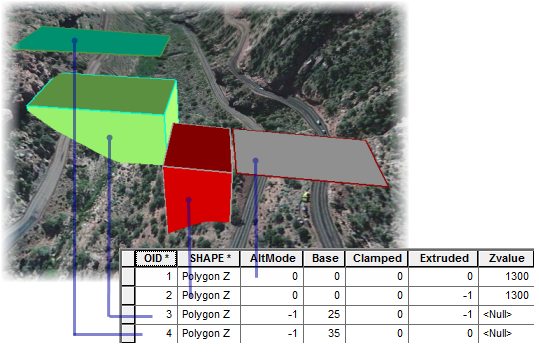
Remarque :
Le paramètre Entités attachées au sol de l’outil Couche vers KML remplace les paramètres 3D et toutes vos entités seront drapées sur la surface de la Terre. Ce paramètre est utile si vous créez un fichier KML à partir d'entités dotées de valeurs z sous la surface de la Terre ou si aucun effet 3D n'est requis. Vous pouvez également utiliser le champ Clamped avec un paramètre de -1 pour obtenir les mêmes effets que l’utilisation du paramètre facultatif par entité.
Vous avez un commentaire à formuler concernant cette rubrique ?